| 利用virtualbox來做drbl開發與測試環境 |
如果是Ubuntu 9.04或者更新的版本的話,由於上述的問題已經解決了,所以直接執行這樣來安裝: "apt-get install virtualbox-ose" 即可。
這時你在"應用程式" -> "系統工具"裏面就會找到"VirtualBox OSE",也可以直接在命令列上執行"virtualbox"就可以把virtualbox開啟了。啟動後的控制面板如下圖:
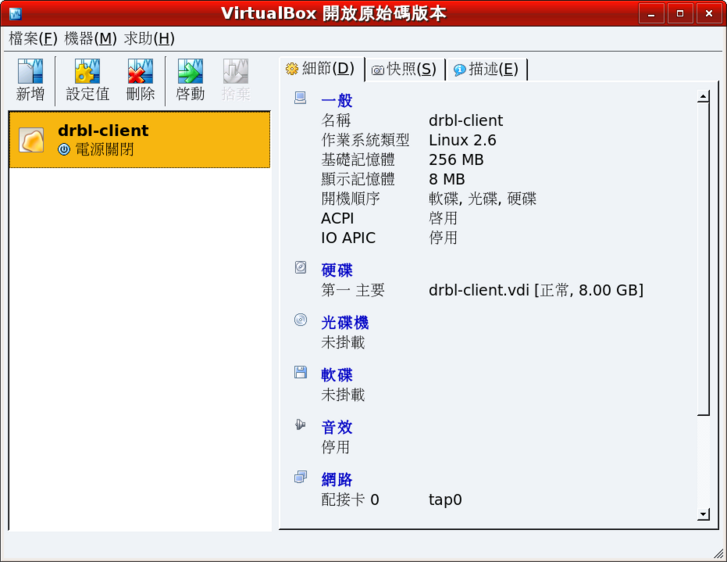
要把virtualbox裡的一台虛擬機器當作DRBL client,直接和實機上安裝DRBL的伺服器溝通,必須要配置虛擬網卡裝置,這樣那台虛擬的client才可以直接跟主機透過網路溝通:
要這樣做的話,以Virtualbox 3.0以上版本為例,可以在"檔案"->"喜好設定"->"網路"中編輯主機網路(vboxnet0, vboxnet1...),然後設定一個固定IP address給該網路卡(例如vboxnet0),並且關閉其中的DHCP伺服器器。不過,這個IP address雖然設定了,但是下次開機後,某些版本的Virtualbox會自動跳成另外的IP address,這樣DRBL相關的服務就可能失效,請注意。
有了virtualbox的話,之後我們就可以很方便練習架設DRBL與Clonezilla了。
註-針對某些舊版的virtualbox所需要注意的事情:
- 如果出現執行virtualbox啟動時,出現""Qt FATAL: Failed to create XIM input context! ",那你的環境變數中要設定"QT_IM_MODULE=gcin",也就是你可以在你的家目錄中的.bashrc中加上:"export QT_IM_MODULE=gcin"。然後登出再登入就可以生效。
- 有網友提到說 VirtualBox 與scim共存的解法,您可以參考。
-
如果是Ubuntu 8.04的話,其中的scim與virtualbox有相衝的問題,所以我們要把scim輸入法換成gcin。
- 安裝 gcin virtualbox:
sudo apt-get update; sudo apt-get install gcin virtualbox-ose virtualbox-ose-modules-`uname -r`
- 切換預設輸入法為gcin:
im-switch -s gcin
- 重新啟動vboxdrv服務:
sudo /etc/init.d/vboxdrv restart
- 將自己加入vboxusers的群組,才能使用virtualbox:
sudo adduser `whoami` vboxusers
- 重新登入讓 group 屬性生效
- 如果使用的是virtualbox 2.x的版本,要把virtualbox裡的一台虛擬機器當作DRBL client,直接和實機上安裝DRBL的伺服器溝通,必須要配置 tun/tap 虛擬網卡裝置,這樣那台虛擬的client才可以直接跟主機透過網路溝通:
- 下載這個程式
- 然後執行: sudo apt-get install uml-utilities; sudo chmod +x config-tun.sh; sudo ./config-tun.sh start
執行完config-tun.sh之後,你可以執行ifconfig,正常就會看到類似這樣的tap0設定:
tap0 Link encap:Ethernet HWaddr 00:ff:3e:1e:bd:9e
inet addr:192.168.125.254 Bcast:192.168.125.255 Mask:255.255.255.0
inet6 addr: fe80::2ff:3eff:fe1e:bd9e/64 Scope:Link
UP BROADCAST RUNNING PROMISC MULTICAST MTU:1500 Metric:1
RX packets:0 errors:0 dropped:0 overruns:0 frame:0
TX packets:0 errors:0 dropped:6 overruns:0 carrier:0
collisions:0 txqueuelen:500
RX bytes:0 (0.0 B) TX bytes:0 (0.0 B)
此時表示我們的主機和virtualbox中的溝通就是透過tap0這張網卡,然後以網段192.168.125來連接。不過由於這張虛擬的網卡tap0是剛產生的,在設定drbl的時候,執行"drblpush -i"時並沒有tap0這張卡的存在,因此我們必要要重新執行"drblpush -i"來讓tap0的用戶端可以和DRBL伺服器連接,使用DRBL伺服器提供的服務。
而在virtualbox新增的虛擬機器中,我們也要在網路卡設定中,在"附掛到"這個選項裡,選擇"主端介面",然後在"介面名稱"填入"tap0"(設定如下圖),這樣就完成虛擬機器和我們DRBL伺服器主機的連接了。
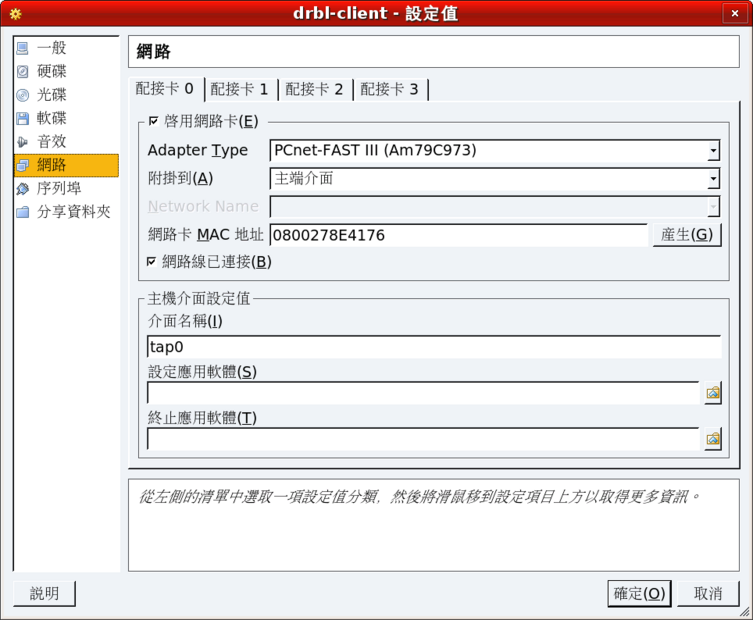
- 如果你要讓你的主機開機都自動啟動tap0網卡的話,以Debian/Ubuntu為例,可以這樣做:
cp config-tun.sh /et/rc2.d/S99config-tun.sh
|
|
 DRBL/Clonezilla進階使用
DRBL/Clonezilla進階使用



 DRBL/Clonezilla進階使用
DRBL/Clonezilla進階使用


